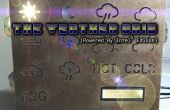Paso 2: Configurar el módulo BlueSmirf via USB



Conectarse el BlueSmirf el adaptador USB a serie como sigue (puede usar encabezados para conectar hembra cables de puente para el conector hembra del USB al adaptador serial):
- VCC a 3.3V
- GND a GND
- TX-O a RX-I
- RX-I a TX-O
Luego enchufe el USB en tu PC (las siguientes instrucciones se aplican a Windows XP y pueden diferir de otros sistemas operativos). Ahora debe parpadear el LED rojo en el BlueSmirf.
Pulse "-R" en su teclado para abrir la línea de comando "Ejecutar", tipo "devmgmt.msc" y pulse "". Se abre el administrador de dispositivos. Abra el nodo "Puertos (COM & LPT)" en el árbol de dispositivos. Debe haber un nodo denominado "USB Serial Port (COM)" p. ej. COM17. Anote el número de puerto COM (para hablar con el módulo BlueSmirf USB vamos a abrir una conexión a este puerto COM).
Descargar SerialUsbBlueSmirfConfig.zip (requiere net 2.0; fuente incluido para propósito educativo) y descomprimirlo.
Editar SerialUsbBlueSmirfConfig.bat (click derecho, "Editar") para que coincida con su ritmo de número y velocidad de puerto de COM (por defecto para BlueSmirf Gold es 115.200 baudios) y guardar los cambios.
Iniciar SerialUsbBlueSmirfConfig.bat y tan pronto como el programa muestra el puerto COM en el shell de comandos, escriba los comandos siguientes (respuesta de BlueSmirf se muestra en cursiva):
- $$$
- CMD
- SU, 96
- AOK
- ---
- FINAL
En el modo de comando, LED rojo de BlueSmirf empieza a parpadear más rápidamente. Después de dejar el modo de comando, el módulo BlueSmirf Bluetooth ocupa a 9.600 baudios que es necesario comunicarse con el lector de RFID ID12.
(Nota: Si desea utilizar SerialUsbBlueSmirfConfig.bat otra vez no olvides cambiarlo a 9600.)